Perlindungan hak cipta di Internet tidak hanya berlaku untuk buku, muzik dan lukisan, tetapi juga untuk fotografi. Setiap jurugambar yang menerbitkan gambarnya di rangkaian menghadapi risiko kecurian gambar - webmaster, serta pengguna Internet biasa, memuat turun foto dan kemudian menyiarkannya di laman web mereka, menggunakannya untuk kolaj, reka bentuk halaman web dan banyak tujuan lain.
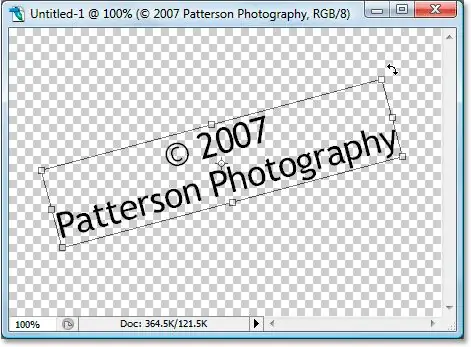
Arahan
Langkah 1
Untuk melindungi hak cipta anda, letakkan hak cipta dalam bentuk tanda air pada foto anda sebelum diterbitkan. Muatkan Photoshop foto yang ingin anda terbitkan di Internet, dan kemudian pilih Horizontal Type Tool dari bar alat.
Langkah 2
Di tempat yang diinginkan dalam foto, klik kiri dan tandakan kawasan segi empat tepat untuk teks yang akan datang. Masukkan teks - contohnya, alamat laman web atau nama anda.
Langkah 3
Klik pada butang Toggle the Character and Paragraph di panel atas untuk mengedit penampilan huruf anda - pilih dan tetapkan fon, saiz dan warna fon yang dikehendaki, dan anda juga dapat menonjolkan prasasti dengan huruf miring, garis bawah dan alat pemformatan lain.
Langkah 4
Setelah menyesuaikan penampilan huruf, sesuaikan lokasi hak cipta dalam foto - yang terbaik adalah memindahkannya ke sudut bawah gambar. Sekiranya anda mahu hak cipta diletakkan secara menegak dan bukan secara mendatar, pilih bahagian Transform dari menu Edit dan klik pada pilihan Putar 90 CCW.
Langkah 5
Untuk memindahkan teks, gunakan Move Tool. Untuk memanggilnya, klik pada kekunci V pada papan kekunci anda. Setelah itu, sesuaikan kapsyen sehingga separa telus - laraskan ketelusan lapisan teks dalam palet lapisan. Untuk tanda air, cukup untuk menetapkan kelegapan hingga 50-60%.
Langkah 6
Untuk kemudian mengotomatisasi proses penetapan hak cipta pada beberapa foto, Anda dapat membuat makro atau Tindakan. Untuk melakukan ini, buat makro baru dengan mengklik butang yang sesuai pada panel makro dan klik butang rakam.
Langkah 7
Selepas itu, ulangi semua langkah di atas untuk membuat dan meletakkan hak cipta dan klik Berhenti. Makro akan dirakam, dan sekarang, untuk menerapkannya ke foto apa pun, anda hanya perlu memilihnya dari senarai dan tekan butang main.






